Frekvensseparation er en essentiel teknik inden for billedredigering, især når det kommer til retouchering af portrætter og detaljer. Med højpasvarianten af denne metode kan du opnå imponerende resultater uden at miste teksturer og detaljer i dit billede. I denne vejledning får du trin-for-trin instruktioner om, hvordan du anvender højpasmetoden i Photoshop.
Vigtige indsigter:
- Frekvensseparation udføres i to varianter: med den Gaussiske blødgører og højpasfilteret.
- For at opnå effektiviteten af denne metode skal du sikre, at dit billede er konverteret til 8-Bit.
- Dupliker lagene og arbejd på pixel niveau for at opnå optimale resultater.
- For at bevare strukturerne er specifikke filterindstillinger nødvendige.
Trin-for-trin vejledning
Først åbner du dit billede i Photoshop. Det er vigtigt, at du er opmærksom på, hvilken farvemodus dit billede er i. Det bedste er at konvertere dit billede til 8-Bit, for effektivt at anvende højpasmetoden. Hvis dit billede er åbnet i 16-Bit, gå til "Billede" og vælg "Tilstand", og konverter derefter det til 8-Bit.
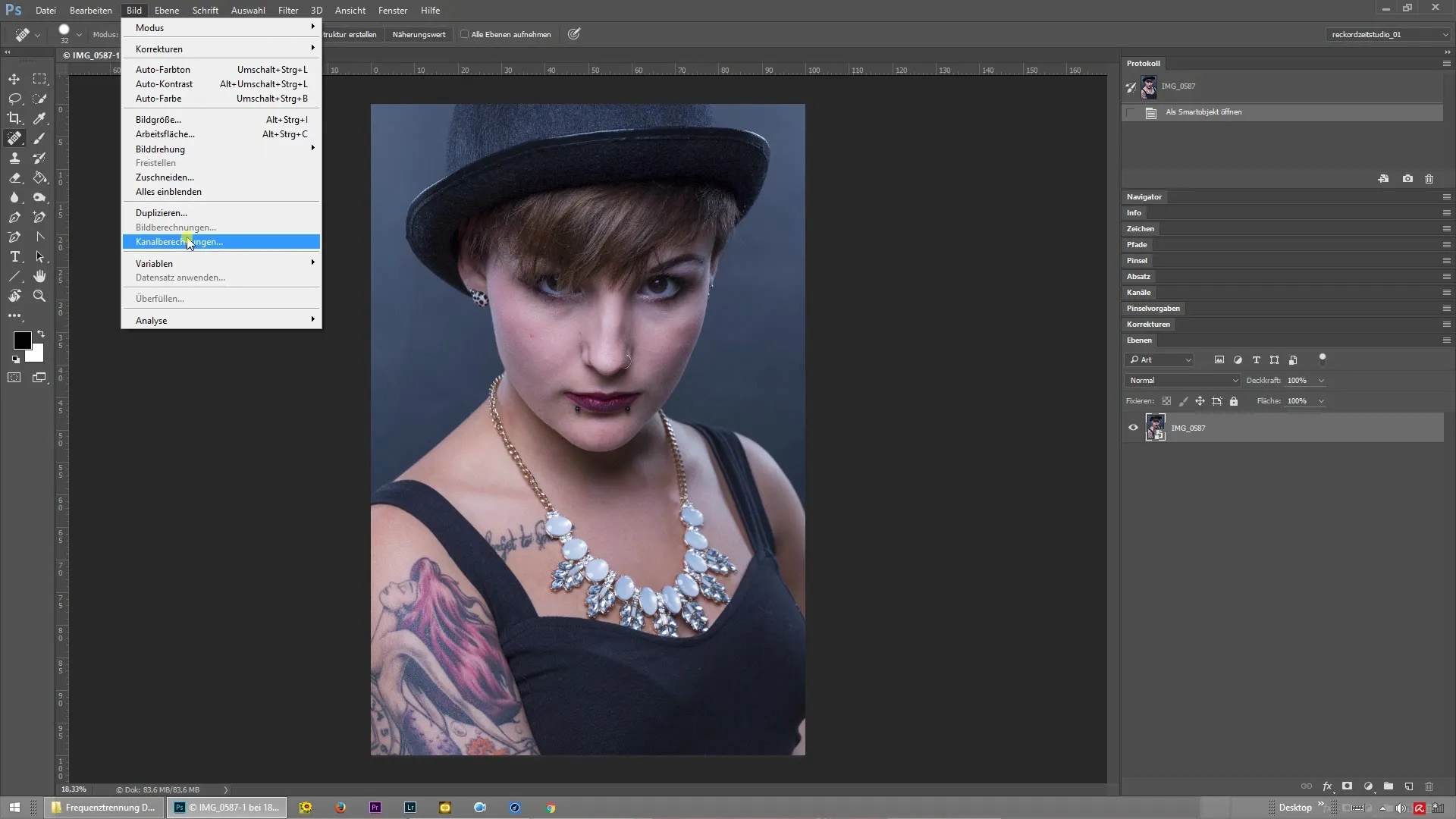
Når du har billedet i 8-Bit, dupliker baggrundslaget. Højreklik på laget og vælg muligheden "Dupliker lag". Du skal bruge to duplikater af dette lag for at udføre frekvensseparation.
Navngiv det øverste af de to duplikater til "Farver" og det nederste til "Struktur". Du kan ændre navnet i lagvinduet. Det hjælper dig med at holde styr på, hvilket lag der anvendes hvornår.
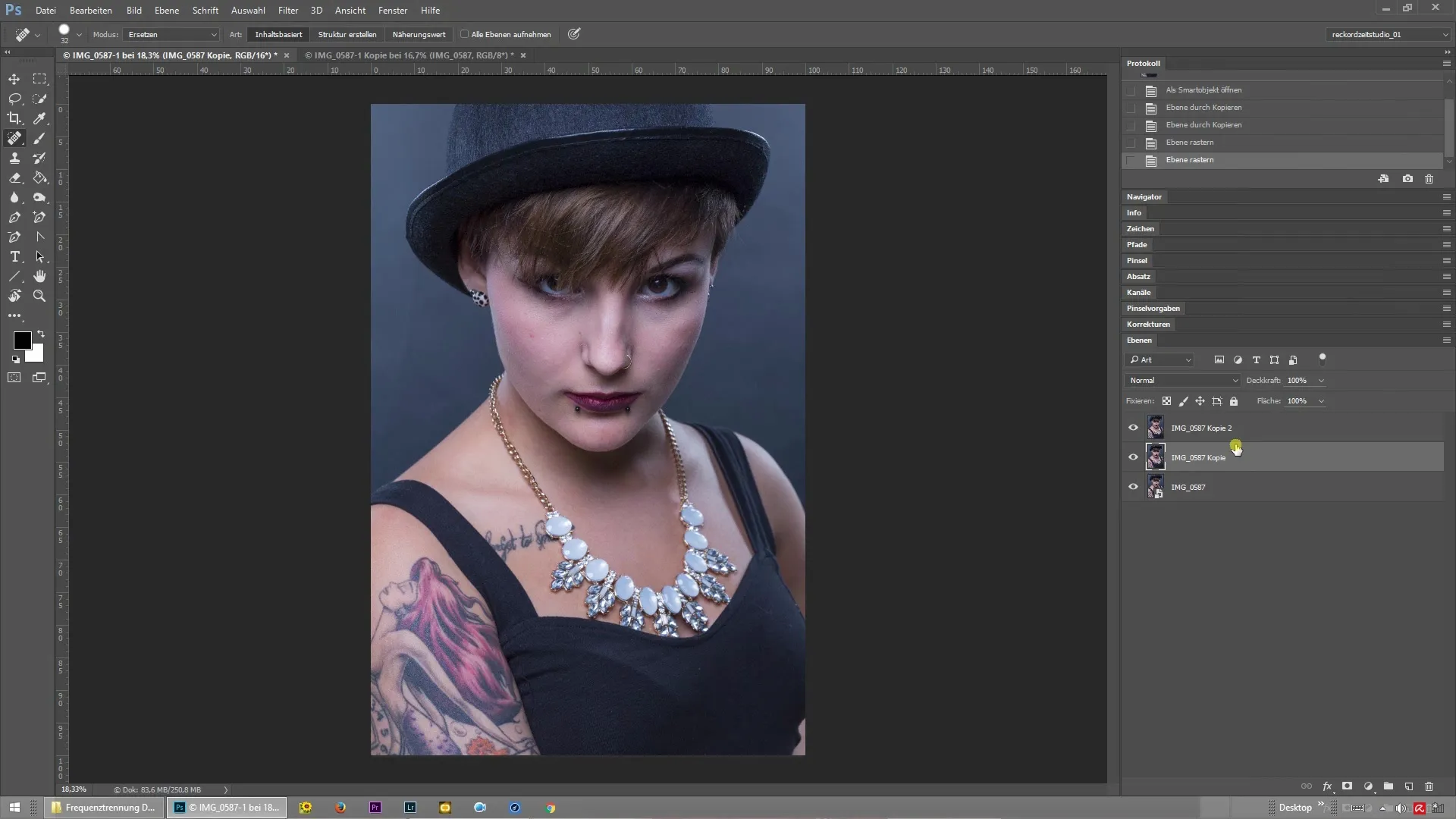
Nu skjuler du det øverste lag ("Farver"). Det nederste lag ("Struktur") forbliver synligt. På dette lag vil du nu anvende blødgøringsfilteret. Gå til "Filter", derefter "Blødgøringsfilter" og vælg "Gaussisk blødgører". Her kan du indstille en radius; jeg anbefaler en værdi på 5 pixel. Sørg for, at de strukturer, du senere ønsker at redigere, ikke er synlige. Bekræft indtastningen med "OK".
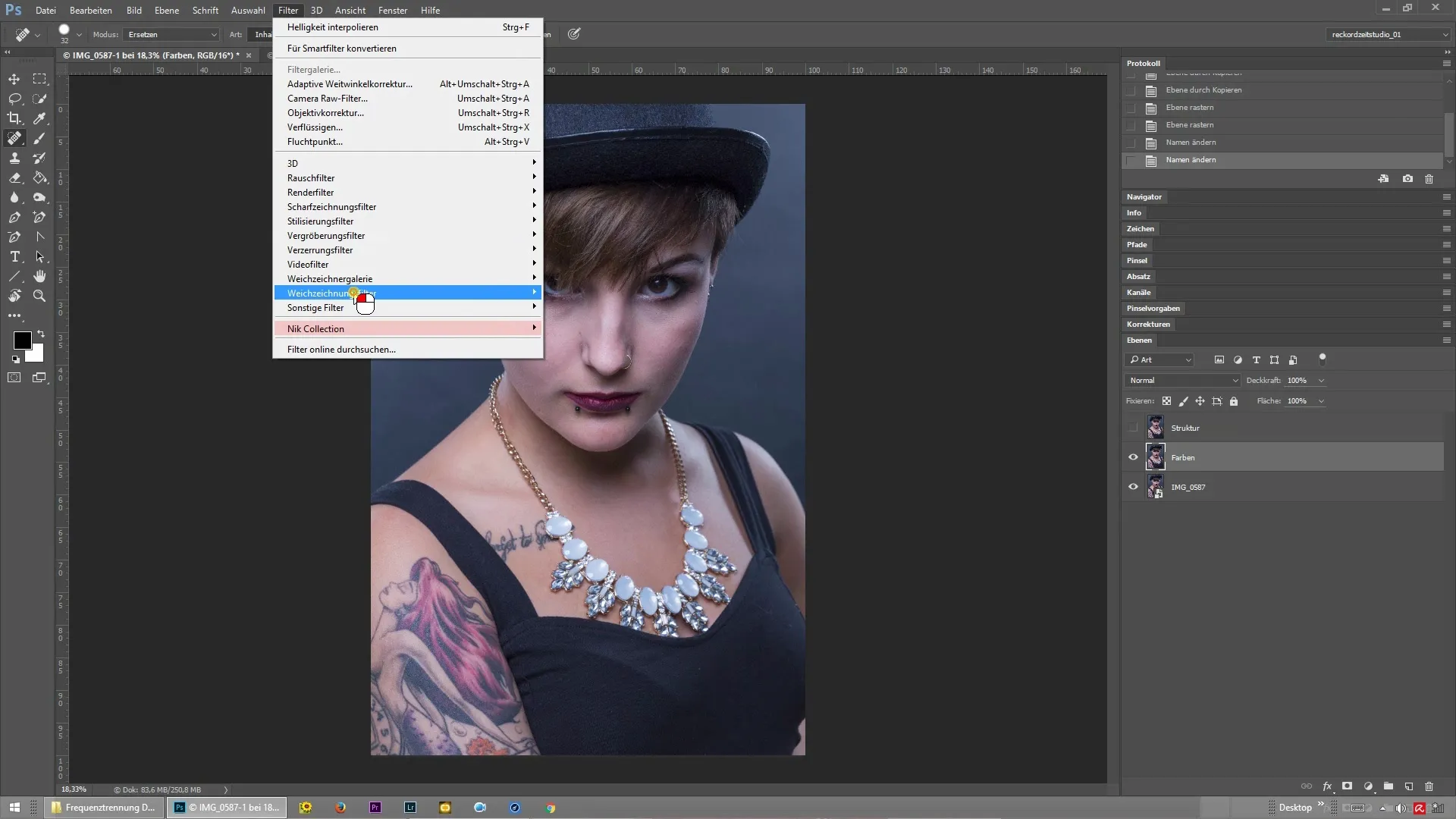
Nu er det tid til at skarpe struktur-laget op ved hjælp af højpasfilteret. Gå tilbage til "Filter", derefter "Andre filtre" og vælg "Højpas". Brug her den samme værdi, som du brugte til den Gaussiske blødgører. I dette tilfælde 5 pixel. Bekræft igen med "OK".
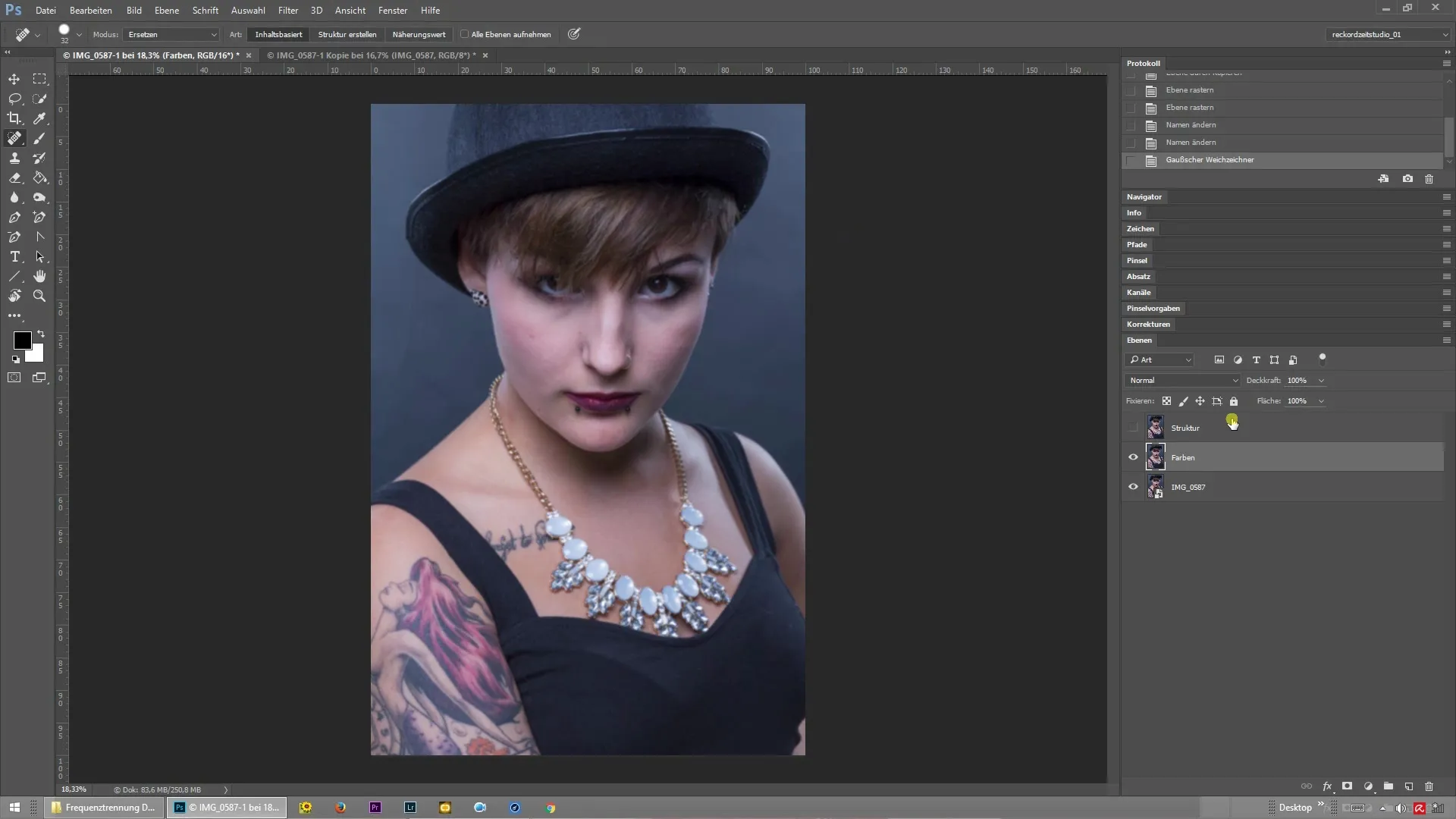
For at sikre et naturligt look skal du indstille lagmodusen for struktur-laget til "Lineært lys". Dette sikrer, at de to lag kombineres harmonisk. Du kan vælge lagmodusen i lagvinduet.
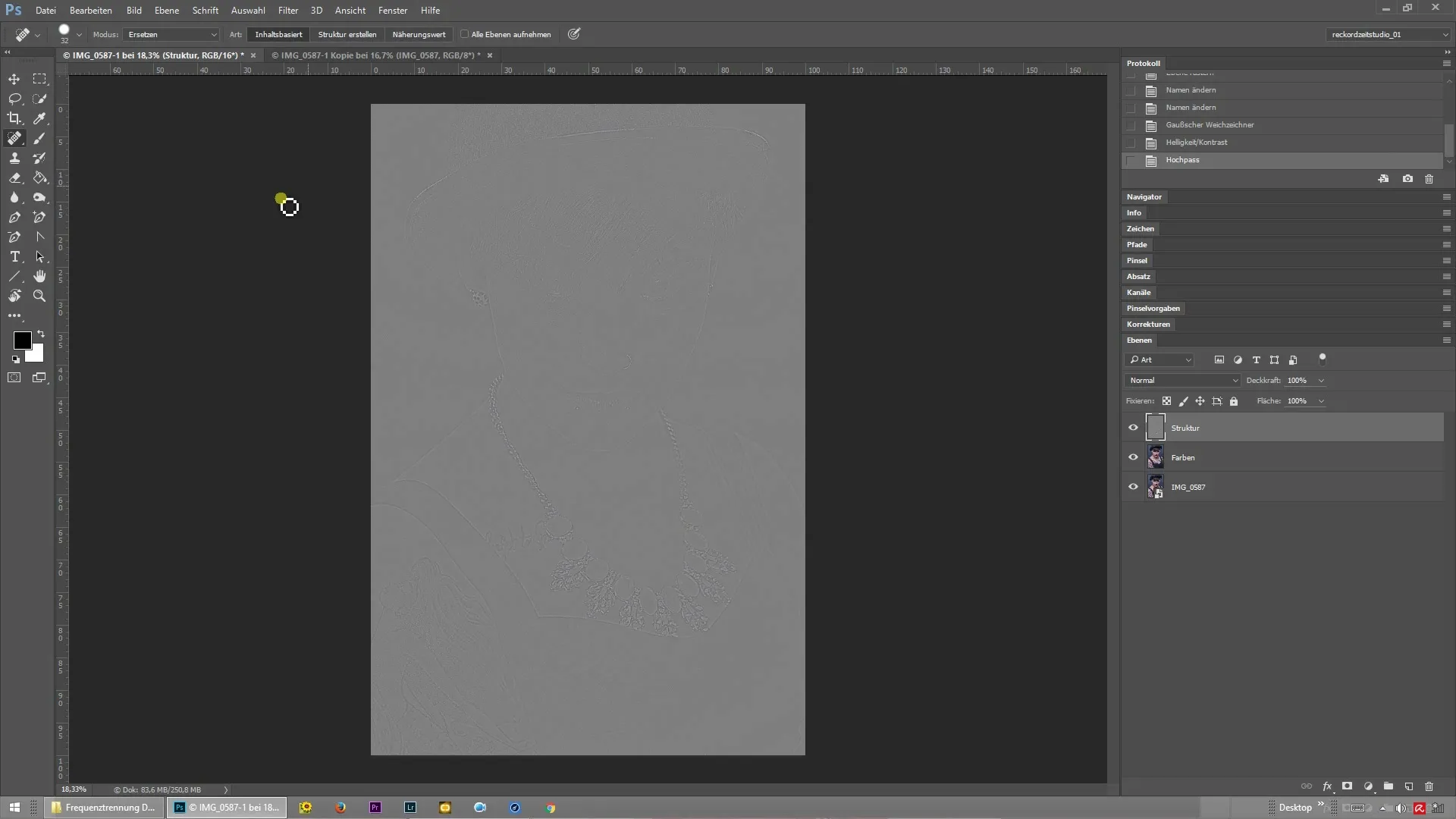
For at kontrollere, om alt er korrekt biograferet, hold "Alt"-tasten nede og klik på øjesymbolet for det øverste "Farver"-lag. Hvis du har gjort det rigtigt, bør du ikke se nogen synlig forskel mellem de to visninger.
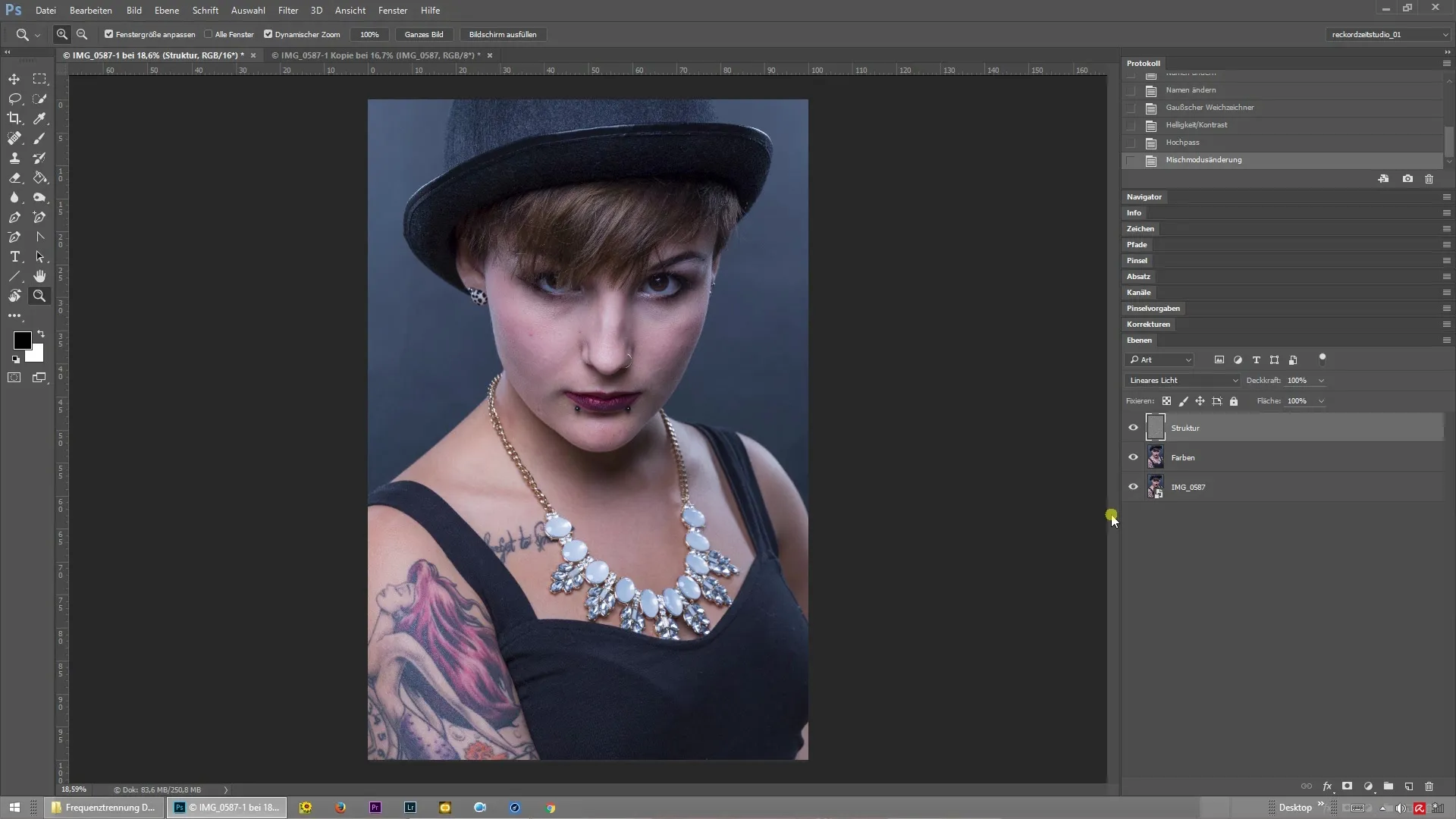
Nu har du succesfuldt anvendt højpasmetoden til frekvensseparation. Dette vil gøre det muligt for dig at redigere dine portrætter og billeder mere effektivt ved at adskille farverne fra strukturerne.
Sammenfatning – Højpasfilter til den perfekte frekvensseparation
Anvendelsen af frekvensseparation i Photoshop ved hjælp af højpasfilteret giver dig mulighed for præcis retouchering uden at miste de integrale detaljer i dit billede. Denne proces kan udføres med få, klare trin og giver fremragende resultater.
Ofte stillede spørgsmål
Hvordan fungerer frekvensseparation i Photoshop?Frekvensseparation i Photoshop adskiller farve og struktur i et billede, så du kan redigere hver komponent uafhængigt.
Hvilke Photoshop-versioner understøtter højpasmetoden?Højpasmetoden til frekvensseparation fungerer med alle moderne Photoshop-versioner.
Hvorfor skal jeg konvertere mit billede til 8-Bit?8-Bit-konverteringen muliggør en mere effektiv håndtering af højpasmetoden og undgår mulige problemer med farvedybde.
Hvordan justerer jeg filterindstillingerne optimalt?Justeringen af filterindstillingerne afhænger af billedets kompleksitet; en værdi omkring 5 pixel er ofte et godt udgangspunkt.
Kan jeg også bruge denne teknik til andre billedtyper?Ja, højpasmetoden er ikke kun nyttig til portrætter, men kan også anvendes til andre typer billedredigering.


